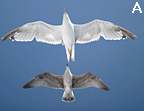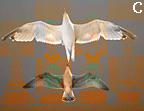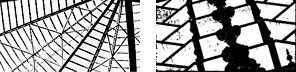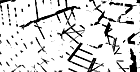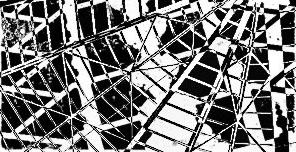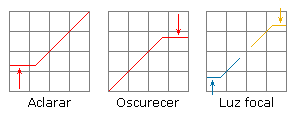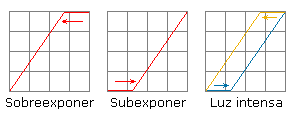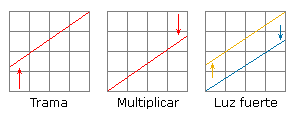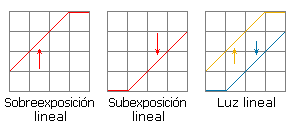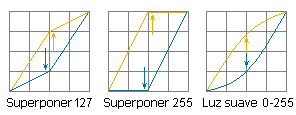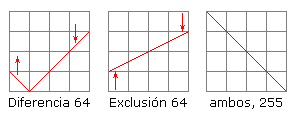USAR LOS MODOS DE FUSIÓN
SIN PERDERSE EN LA JUNGLA
La práctica más usual en el uso de los modos de fusión es el método de ensayo y error. Recorremos todo el repertorio observando qué resultado se parece más a lo que tenemos en mente, o simplemente curioseamos. Al cabo de muchas experiencias recordamos que ciertos modos son eficaces para ajustes y efectos que solemos hacer. Pero indagar en sus fundamentos puede orientar mucho sobre cómo usar y combinar los modos.
En el artículo anterior vimos en qué consistían los modos de fusión, cómo influye en éllos la opacidad, o la relación que tienen con algunos cálculos y ajustes básicos.
Para llegar a tener una comprensión global hay que superar varios inconvenientes. Bastantes modos de fusión aparecen en distintos programas con diferente denominación. En los menús de ayuda se nos cuenta qué hace cada modo, pero prácticamente nunca dicen por qué y cómo lo hacen.
Con los libros de aprendizaje sucede lo mismo, y pocos autores -vamos a hacer excepción con Ben Willmore- se molestan en contarnos en qué situaciones han aplicado con éxito cada modo de fusión.
Modos que juegan con la opacidad
El modo por defecto en cualquier programa es Normal. Sólo cabe jugar con la opacidad como variable. Otros modos como Borrar, Detrás o Disolver se centran también en el manejo de la opacidad.
Borrar no es un modo de fusión de capa, sinó solamente de relleno o pincel. Es indiferente al color activo, y a mayor opacidad en la pincelada, más transparentes se vuelven los píxeles de la capa. Detrás respeta los píxeles opacos y pinta sobre la transparencia. Sirve para cubrir los huecos en la capa, crear fondos y resplandores alrededor de las figuras. Disolver sustituye los grados de transparencia por un tramado aleatorio de píxeles opacos.
Modos que actúan sobre el brillo
Un grupo numeroso de modos funciona como lo harían los reguladores de la herramienta Niveles. Se pueden formar varios tríos que constan de un modo que aclara, otro que oscurece y otro que hace ambas cosas. Veamos en gráficos de curvas cómo actúa el valor del píxel sobre los posibles valores de la capa inferior:
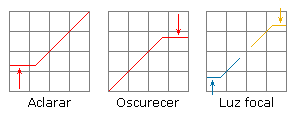
En Aclarar, el negro no actúa. pero otro valor cualquiera cubre todos los píxeles más oscuros, y respeta los que son más claros. Oscurecer funciona a la inversa, y el blanco no afecta a la imagen. En Luz focal es el gris medio el que no varía los valores. Los píxeles más claros aplican el efecto de aclarar -en amarillo en el gráfico-, y los oscuros el de oscurecer -en azul-.
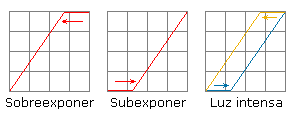
Sobreexponer, Subexponer y Luz intensa hacen lo mismo que Niveles, cuando aumentamos el contraste con los reguladores blanco o negro que recortan el rango de entrada.
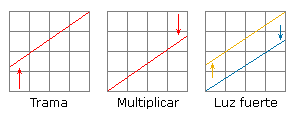
Trama, Multiplicar y Luz fuerte hacen lo mismo que los reguladores blanco y negro de Niveles que recortan la salida, restando contraste.
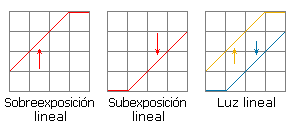
Sobreexposición lineal, Sobreexposición lineal y Luz lineal aplican el mismo incremento a cualquier valor de la capa subyacente, igual que el comando Brillo.
Superponer es recíproco de Luz fuerte, porque los valores se dividen o multiplican según sea claro u oscuro el píxel de la capa base, no el de la de fusión. Se consigue así que predomine la visión de la capa inferior, y que las modificaciones y superposiciones sean más sutiles y controlables.
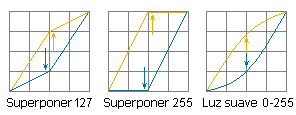
El efecto de Luz suave es aún más sutil. No varía linealmente los valores según sea el píxel claro u oscuro, sinó que aplica una corrección gamma entre 0,5 y 2
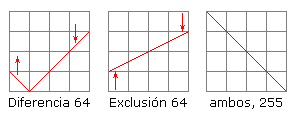
Diferencia resta el valor menor del mayor, resultando un efecto de solarización. Exclusión intercambia gradualmente el negro y el blanco, descontrastando y volviendo a contrastar en negativo. Aunque ambos modos al llegar a blanco invierten la capa inferior, en valores intermedios no tienen mucho que ver, como se ve en el gráfico.
Para invertir la escala de valores hay modos específicos en algunos programas, como Invertir en PhotoPaint o Reverse-Out en Painter. Mezcla definida, que ya hemos aplicado en el artículo sobre posterizaciones, umbraliza cada canal según los valores RGB del píxel superpuesto, y Painter cuenta con varios modos más, que ayudan a simular grados de humedad y trazos propios de diferentes instrumentos de dibujo y pintura.
Modos que combinan canales
Este grupo es específico de las imágenes en color. Se trata de combinar uno de los parámetros HSB -Tono, Saturación, Valor- del píxel superpuesto con los otros dos del píxel inferior.
Tono aplica el tono de la capa de fusión al resultado, descartando los otros dos parámetros. Saturación hace lo propio con la saturación. Luminosidad aplica los valores de brillo, y Color hace lo inverso, combinando el tono y la saturación de la capa superior con el Brillo de la inferior.
|
|
|
|
C = capa A sobre B en modo Luminosidad.
D = capa A sobre B en modo Color. |
PhotoPaint ofrece además otros siete modos, que aplican uno de los canales de color de la capa superior a la inferior. Son: Rojo, Verde, Azul, Cián, Magenta, Amarillo y Negro. Obviamente, los tres primeros sólo están disponibles para imágenes en modo RGB, y los cuatro restantes para imágenes CMYK.
Modos basados en operaciones booleanas
En el mismo programa de Corel encontramos tres modos, más experimentales que prácticos, que aplican cálculos booleanos a los valores de las dos capas en juego. Una operación booleana sólo tiene dos resultados posibles -verdadero o falso-, por lo que se aplica bit por bit en los datos numéricos. Esto los hace un tanto imprevisibles al combinar imágenes complejas, pero su juego aritmético proporciona fácilmente interesantes motivos fractales.
En general, AND lógico tiende a oscurecer las imágenes, OR lógico tiende a aclararlas, y XOR lógico mantiene la luminosidad global, aunque la mejor manera de describirlos es combinar con éllos dos mapas de bits o imágenes de alto contraste:
|
Imágenes a combinar |
|
|
Combinación en modo AND lógico -izquierda-
y en modo OR lógico -derecha- |
|
Ampliado, resultado en modo XOR lógico. |
|